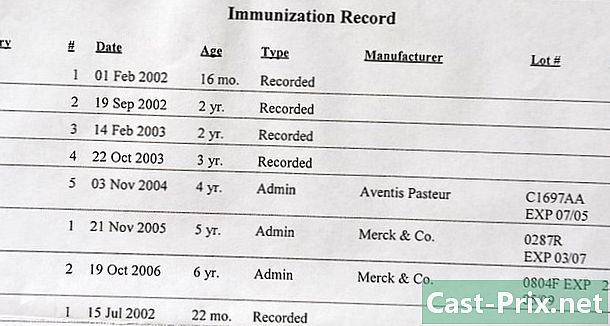Kuinka korjata tietokone

Sisältö
- vaiheet
- Tapa 1 Korjaa tietokone, joka jäätyy tai ei toimi hyvin
- Tapa 2 Korjaa käynnistysongelma tai kuoleman sininen näyttö
Tietokoneen sisäänrakennettujen komponenttien poikkeavuudet voivat vaikuttaa sen suorituskykyyn, mutta joihinkin yleisiin ongelmiin voidaan puuttua ilman ammattihenkilön tarpeita. Yleisimpiä ongelmia ovat tietokoneen näyttö, joka jäätyy, ja kuuluisa "kuoleman sininen näyttö". Tietokoneen korjaamiseksi sinun on selvitettävä, mistä ongelma on lähtöisin ja voitko korjata sen itse. Jos kyseessä on monimutkaisempi ongelma, sinun on harkittava ammattilaisen palkkaamista.
vaiheet
Tapa 1 Korjaa tietokone, joka jäätyy tai ei toimi hyvin
Tietokone voi jäätyä fyysisestä tai ohjelmisto-ohjelmasta johtuen. Sinun on määritettävä, mikä tämän ongelman aiheuttaa. Muista, jos ongelma alkoi, kun kytket laitteita, kuten tulostimen tai skannerin, tämä voi johtua laiteristiriidasta. Jos ongelma ilmenee uuden kiintolevyn asentamisen jälkeen, se ei ehkä ota tarpeeksi virtaa tai ylikuumene.
-

Anna hänen levätä. Jos jätät sen jatkuvasti päälle, voit usein ratkaista ongelman sammuttamalla se ennen kuin irrotat sen (tai poistat akun, jos se on kannettava tietokone), pitämällä sitten painiketta painettuna kävely Pidä painettuna 30 sekunnin ajan, kun tietokone on edelleen kytkemättä pistorasiaan (ennen kuin paristo vaihdetaan, pistoke kytketään uudelleen ja käynnistetään sitten uudelleen). Kun irrotat virtalähteen tietokoneesta, annat komponenttien nollata, kun tyhjennät muistia. -

Tiedä ylikuumeneeko se. Sinun on katsottava sisälle. Muista, että sinun on kytkettävä se pois päältä ja irrotettava pistorasiasta joka kerta, kun avaat sen. Jos sinulla on pitkät hiukset, sido ne takaisin. Poista kaikki korut, joita voit käyttää. Vältä myös sellaisten vaatteiden käyttämistä, jotka tuottavat paljon staattista sähköä, koska kipinä voi vahingoittaa komponentteja ja aiheuttaa vaikeammin ratkaistavia ongelmia. -

Käynnistä diagnoosityökalu. Monissa tietokoneissa on nyt diagnostiikkatyökaluja, jotka kertovat ongelmista. Yleensä löydät tällaisia työkaluja useimmista HP / Compaq- ja Dell-tietokoneista. Näin pääset diagnostiikkavaihtoehtoihin.- Sammuta tietokone, odota muutama sekunti ja käynnistä se sitten uudelleen.
- HP: lle: Käynnistä painamalla F2 käynnistyksen aikana diagnostiikkavalikkoon pääsemiseksi. Napsauta testi, nopea, Yksi pass (jos vaihtoehto on) testien aloittaminen.
- Dell: Käynnistä diagnoosivalikko painamalla F12 käynnistyksen yhteydessä. Valitse viisisuuntainen valinta diagnostiikka valikossa.
- Kirjoita virhekoodit muistiin ja etsi Internetistä valmistajan verkkosivuilta tai kysy apua teknikolta.
-

Avaa tietokone ja tarkista lämpötila. Jos se on kuuma, se voi olla ongelmallista lämpöä. Kannettavien tietokoneiden puhul sinun ei yleensä tarvitse avata alustaa, mutta tuulettimet voit silti tyhjentää. Jotkut tietokoneet ovat kuumia, etenkin kannettavat tietokoneet, ja se ei ole koskaan hyvä sähköisille osille. Tarkista etu- ja takapuhaltimet varovasti ja pölyytä ne. Voit puhdistaa ne puhtaalla liinalla pölyhiukkasten poistamiseksi. Älä unohda sammuttaa tietokonetta, kun katsot sitä sisälle.- Jos tietokoneessa on enemmän kuin yksi kiintolevy, älä asenna niitä vierekkäin runkoon, koska se nostaa lämpötilaa. Jos haluat asentaa ylimääräisen kiintolevyn, esimerkiksi CD- tai DVD-aseman aukkoon, sinun on asennettava tallennusväline rautakauppaan.
- Vaikka tietokoneessasi ei olisi tällaisia ongelmia, on aina parempi puhdistaa puhaltimet säännöllisesti.
- Tarkista ennen kotelon sulkemista, että kaikki kaapelit ovat kytkettyinä. Jos joudut laittamaan näytönohjaimen tai muistimoduulin takaisin paikalleen, älä paina sitä liian voimakkaasti, koska se voi vahingoittaa sitä.
-

Tutki ajurit. Usein Windows-päivityksen jälkeen tietokoneesi on ladannut ja asentanut väärät ohjaimet, mikä voi aiheuttaa tietokoneen jäätymisen kokonaan. Voit tarkistaa ohjainten tilan laitteenhallinnassa. Kaikissa laitteissa, joissa on huutomerkki keltaisessa merkissä, on ongelma. Irrota USB-laitteet, jos sellaisia on, ja tarkkaile ohjainta nähdäksesi, häviääkö virhe. Jos näin on, se tarkoittaa, että ongelma oli tässä laitteessa. Kytke tietokoneeseen virta nähdäksesi, toimiiko se. Jos on, kaikki on hyvin. Muussa tapauksessa sinun pitäisi löytää aikaisempi palautuspiste palauttaaksesi sen toimivaan kokoonpanoon. -

Kokeile järjestelmän palauttamista. Voit käyttää sitä pitämällä näppäintä painettuna Windows-logolla ja painamalla R-näppäintä ennen kirjoittamista Rstrui näkyviin tulevassa valintaikkunassa. Valitse aikaisempi palautuspiste poistaaksesi tietokoneelta ohjelman, joka saattaa olla ongelman lähde (esimerkiksi sovellus, ohjain tai päivitys).- Kun olet käynnistänyt prosessin, sitä ei ole mahdollista pysäyttää, joten sinun on odotettava kärsivällisesti.
- Järjestelmän palauttamisen avulla tietokoneellesi tekemiä muutoksia ei voida peruuttaa, vaikka vaihtaisit turvatilaan tai palautusympäristöön.
-

Tarkista kiintolevy. Täällä kaikki tietosi tallennetaan. Jos käytät sitä pitkään, se on sotkuista ja sotkuista, mikä hidastaa tietokoneesi suorituskykyä. Voit käyttää Windows CHKDSK -työkalua säännölliseen siivouspalveluun. Tämä on paras tapa pitää tietokone hyvin käynnissä. -

Asenna hyvä virustorjunta. -

Asenna käyttöjärjestelmä uudelleen. Jos mikään testeistä ei toimi, voit ratkaista ongelman asentamalla käyttöjärjestelmä uudelleen.- Varmuuskopioi tiedostosi ennen kuin teet niin.
Tapa 2 Korjaa käynnistysongelma tai kuoleman sininen näyttö
-

Korjaa virransyöttöongelma. Jos tietokoneesi ei käynnisty lainkaan, ongelma voi johtua virtalähdelaatikosta (PC: lle) tai emolevystä. Varmista, että kaikki liitännät ovat paikoillaan ja torni takana oleva kytkin on päällä.
Korjaa kuoleman sininen näyttö. Jos tietokoneesi virta on oikein (näet valot syttyvän ja puhaltimet alkavat pyöriä), mutta jos mitään ei näy näytössä tai monitori näyttää suoraan kuoleman sinisen näytön, on mahdollista, että ongelmia on useita. Muista, että laitteistoon tehtävät muutokset on tehtävä vain tietokoneen ollessa sammutettuna ja akun tai virtajohdon ollessa irti pistorasiasta!- Kokeile turvatilaa. Jos tietokone käynnistyy vikasietotilassa, ongelma on ohjelmisto.
- Testaa näyttö. Jos kuulet, että tietokone on käynnissä, mutta et näe mitään näytöllä, kokeile vaihtaa näyttöä tai kytkeä kannettava tietokone ulkoiseen näyttöön.
- Testaa RAM. Yritä poistaa se huolellisesti ennen tietokoneen uudelleenkäynnistystä. Useimmat tietokoneet, jotka toimivat hyvin, lähettävät useita pitkiä piippauksia muistitilan osoittamiseksi. Sammuta se ja vaihda muisti yksi kerrallaan, ennen kuin käynnistät sen uudelleen, kun olet asentanut sen oikein.
- Testaa näytönohjain. Jos tietokoneessa on irrotettava näytönohjain, yritä poistaa ja vaihtaa se tai kytkeä näyttö emolevyn oletusnäytönohjainporttiin.
- Jos mikään näistä ratkaisuista ei toimi, kiintolevyllä, käyttöjärjestelmällä tai emolevyllä on todennäköisesti ongelma. Olisi parempi, jos toimit laitteesi asiantuntijalle.